Sebagai pakar IT, saya boleh memberitahu anda bahawa VMware tidak menyokong Monitor Tahap Pengguna pada hos ini. Ini bermakna jika anda ingin menggunakan ciri ini, anda perlu mencari cara lain untuk melakukannya. Terdapat beberapa pilihan lain di luar sana yang boleh anda gunakan, tetapi saya akan menyerahkannya kepada anda untuk menyelidik. Terima kasih untuk membaca!
perbezaan antara oled dan amoled
Sesetengah pengguna tidak dapat menghidupkan VMware Workstation Pro kerana VMware tidak menyokong Monitor Tahap Pengguna pada hos ini ralat. Ralat ini berlaku kerana isu keserasian. Tidak mungkin untuk menjalankan VMware Workstation Pro pada hos Windows yang didayakan Hyper-V kerana beberapa ciri seperti VBS (keselamatan berasaskan virtualisasi). Oleh itu, anda tidak boleh menjalankan VMware pada hos Windows yang didayakan Hyper-V. Jika anda menerima mesej ralat ini semasa mendayakan VMware, penyelesaian yang disediakan dalam siaran ini boleh membantu anda menyelesaikan isu tersebut.

VMware tidak menyokong Monitor Tahap Pengguna pada hos ini
Jika anda menjalankan VMware Workstation Pro pada hos Windows yang didayakan Hyper-V, anda mungkin melihat mesej ralat berikut sebagai tambahan kepada ' VMware tidak menyokong Monitor Tahap Pengguna pada hos ini ' mesej ralat.
Hos ini tidak menyokong Intel VT-x.
Hos ini tidak menyokong virtualisasi perkakasan MMU 'Intel EPT'.
Hos ini berjalan dalam mesin maya dengan VHV dilumpuhkan. Pastikan VHV didayakan dalam fail konfigurasi mesin maya.
VMware Workstation dan Device/Credential Guard tidak serasi.
Dalam semua kes di atas, VMware Workstation Pro tidak bermula. Penyelesaian berikut boleh membantu anda menyelesaikan isu tersebut;
- Lumpuhkan Hyper-V
- Hentikan semua perkhidmatan berkaitan Hyper-V
- Lumpuhkan keselamatan berasaskan maya (VBS)
Mari kita lihat semua pembaikan ini secara terperinci.
1] Lumpuhkan Hyper-V
Seperti yang diterangkan sebelum ini dalam artikel ini, VMware Workstation Pro tidak serasi dengan hos Windows yang didayakan Hyper-V. Oleh itu, jika anda telah mendayakan Hyper-V pada mesin hos Windows, anda tidak akan dapat menjalankan VMware Workstation Pro padanya. Untuk menyelesaikan masalah ini, anda mesti melumpuhkan Hyper-V dalam ciri lanjutan Windows. Langkah-langkah berikut akan membantu anda dengan ini:
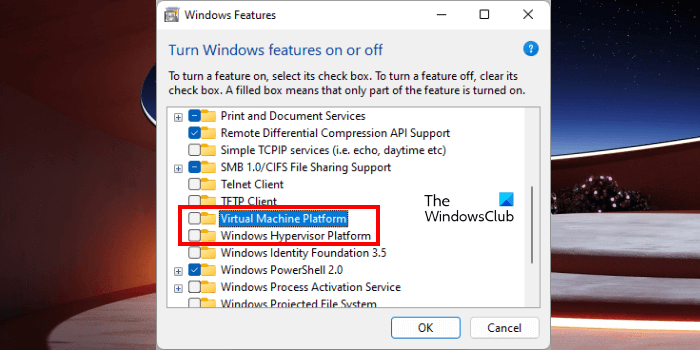
tingkap ralat imej buruk 10
- buka Panel kawalan .
- pilih kategori DALAM Lihat oleh mod.
- Pergi ke ' Program > Program dan Ciri ».
- klik Hidupkan atau matikan ciri Windows Dari sebelah kiri.
- Jelas Platform Windows hypervisor dan Platform mesin maya kotak semak. kalau nampak Hiper-V kotak semak dan bukannya dua kotak pilihan itu, lumpuhkannya.
- klik BAIK dan mulakan semula komputer anda.
Semak sama ada masalah berterusan. Jika ya, cuba pembaikan seterusnya.
2] Hentikan semua perkhidmatan berkaitan Hyper-V.
Jika VMware masih enggan memulakan dan menunjukkan mesej ralat yang sama, anda mungkin mempunyai beberapa perkhidmatan berkaitan Hyper-V yang dijalankan pada sistem anda. Semak ini dalam Pengurus Perkhidmatan Windows dan berhenti menjalankan perkhidmatan Hyper-V. Ikuti langkah-langkah yang ditulis di bawah:
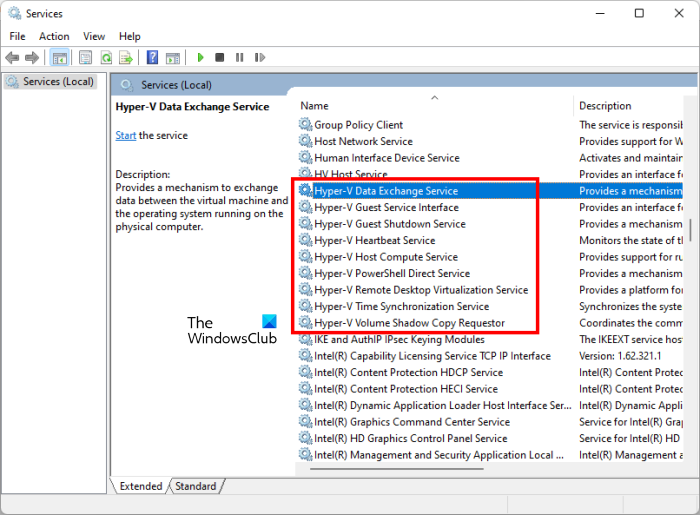
- buka lari medan arahan.
- taip perkhidmatan.msc dan tekan BAIK .
- Dalam apl Pengurus Perkhidmatan, tatal ke bawah dan cari semua perkhidmatan Hyper-V.
- Hentikan semua perkhidmatan Hyper-V satu demi satu. Untuk melakukan ini, klik kanan pada mereka dan pilih Berhenti .
Perkhidmatan yang ditetapkan kepada Automatik bermula secara automatik pada permulaan sistem. Jika jenis permulaan mana-mana perkhidmatan Hyper-V ditetapkan kepada Automatik, tukarkannya kepada Manual supaya perkhidmatan itu tidak bermula dengan sendirinya pada permulaan sistem. Untuk melakukan ini, klik kanan perkhidmatan Hyper-V yang statusnya Automatik dan pilih Ciri-ciri . Pada tab Umum, pilih Pengurusan DALAM Jenis pelancaran jatuh. klik Mohon dan kemudian klik BAIK .
Selepas melengkapkan langkah di atas, mulakan semula komputer anda.
3] Lumpuhkan Keselamatan Berasaskan Maya (VBS)
Salah satu punca masalah ialah teknologi VBS. Jika Keselamatan Berdasarkan Maya didayakan pada mesin hos Windows anda, anda tidak akan dapat memulakan VMware Workstation Pro. Untuk menyemak sama ada VBS didayakan pada sistem anda, ikuti langkah berikut:
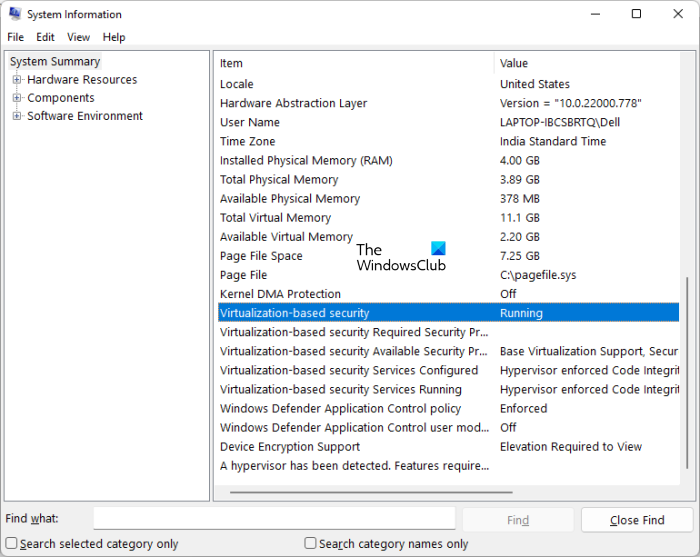
- Tekan Carian Windows dan taip Maklumat sistem .
- Pilih 'Maklumat Sistem' daripada hasil carian.
- Dalam maklumat sistem pilih Ringkasan Sistem Dari sebelah kiri.
- Tatal ke bawah di sebelah kanan dan lihat status Keselamatan Berasaskan Maya .
Jika teknologi VBS berfungsi, ia mesti dilumpuhkan. Untuk melakukan ini, ikut arahan ini:
penyahpasang pemacu intel
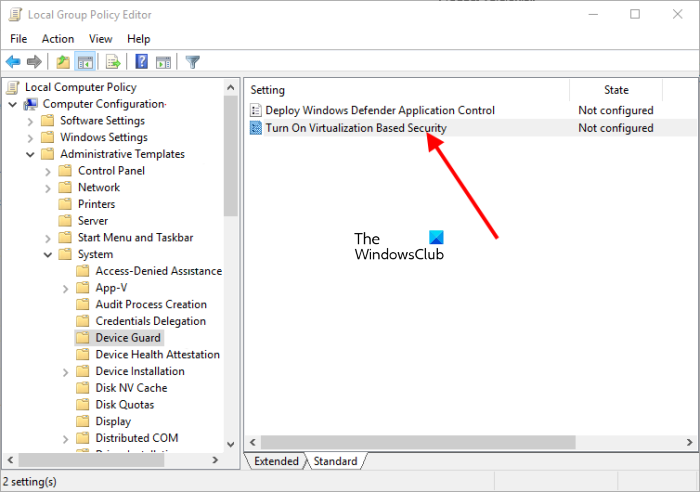
- buka lari medan arahan dan taip gpedit.msc . klik BAIK . Ini akan dibuka Tempatan Editor Dasar Kumpulan .
- Kembangkan Konfigurasi komputer cawangan di sebelah kiri.
- Pergi ke ' Templat Pentadbiran > Sistem > Pengawal Peranti ».
- Klik dua kali pada Maya Berasaskan Teknologi di sebelah kanan.
- pilih rosak .
- But semula sistem.
Baca : Gagal mengunci fail, ranap apabila mendayakan Cakera Modul pada VMWare .
Jika anda mempunyai versi rumah, anda tidak mempunyai Editor Dasar Kumpulan Tempatan. Oleh itu, anda boleh melumpuhkan Keselamatan Berasaskan Maya (VBS) melalui Editor Pendaftaran. Windows Registry ialah pangkalan data hierarki OS Windows. Sebarang kesilapan semasa mengubah suai pendaftaran boleh membawa kepada ralat yang serius dalam sistem anda. Oleh itu, sebelum anda memulakan, kami mengesyorkan anda membuat titik pemulihan sistem dan juga membuat sandaran pendaftaran anda.
buka lari medan arahan dan taip regedit . klik BAIK dan tekan ya pada gesaan UAC. Tindakan ini akan dibuka Editor Pendaftaran .
Salin laluan berikut, tampalkannya ke dalam bar alamat editor pendaftaran dan klik Untuk masuk .
|_+_| 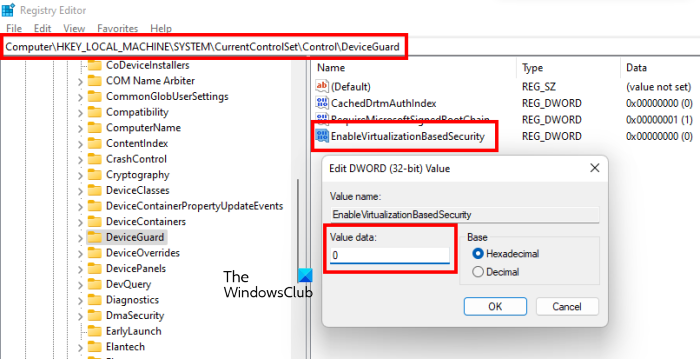
Pastikan itu DeviceGuard subseksyen dipilih di sebelah kiri. Semak EnableVirtualizationBasedSecurity Nilai tersedia di sebelah kanan. Jika tidak, buat secara manual dengan mengikuti langkah di bawah:
- Klik kanan pada ruang kosong di sebelah kanan.
- Pergi ke ' Baharu > Nilai DWORD (32-bit) ».
- Klik kanan pada nilai yang baru anda buat dan pilih Namakan semula .
- Namakannya EnableVirtualizationBasedSecurity.
Klik kanan pada EnableVirtualizationBasedSecurity Nilai dan pilih Ubah . miliknya Nilai data mesti tunjuk 0 . Jika tidak, masukkan 0 dalam nilai datanya dan klik BAIK .
Sekarang salin laluan berikut, tampalkannya ke dalam bar alamat editor pendaftaran dan klik Untuk masuk .
|_+_| 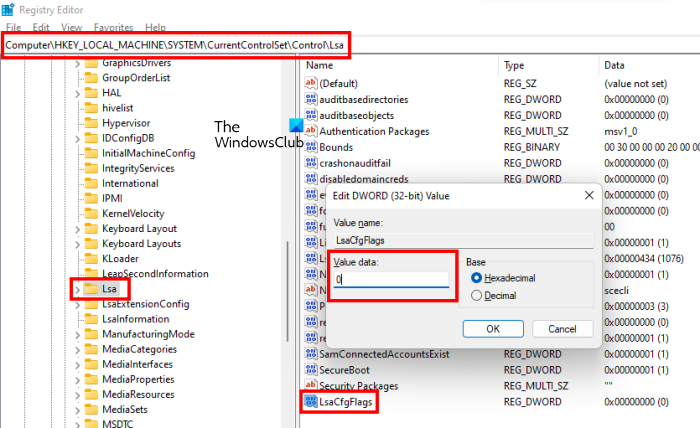
Pastikan itu Lsa subseksyen dipilih di sebelah kiri. Sekarang semak sama ada nilai LsaCfgFlags wujud di sebelah kanan. Jika tidak, buat nilai DWORD (32-bit) secara manual dengan mengikuti langkah di atas dan namakan semula nilai tersebut sebagai Lsakfgflags .
Nilai LsaCfgFlags ini hendaklah dipaparkan 0 . Klik kanan padanya dan pilih Ubah untuk menyemak apa yang ditunjukkan oleh data nilainya. Jika 0 tiada, tukar Data Nilainya kepada 0 dan klik OK. Tutup Registry Editor dan mulakan semula komputer anda.
Ini sepatutnya berkesan.
Baca : Bagaimana untuk menambah TPM ke mesin maya VMware Player dalam Windows 11 .
Adakah VMware menyokong virtualisasi bersarang?
Virtualisasi bersarang ialah proses menjalankan mesin maya di dalam mesin maya lain. Tetamu luaran ialah mesin maya yang berjalan pada perkakasan fizikal, manakala tetamu dalaman ialah mesin maya yang berjalan di dalam mesin maya lain. Begitu juga, hypervisor hos ialah hypervisor yang berjalan pada perkakasan fizikal, manakala hypervisor tetamu ialah hypervisor yang berjalan di dalam mesin maya.
Hipervisor jenis 1 tidak disokong sebagai sistem pengendalian tetamu untuk sebarang produk VMware. ESXi juga tidak disokong sebagai sistem pengendalian tetamu dalam persekitaran pengeluaran. Walau bagaimanapun, jika anda ingin menggunakan ESXi atau ESX sebagai virtualisasi bersarang, anda perlu mendapatkan lesen tambahan untuk ESXi/ESX bersarang.
tinjauan bahagian cepat 2016
Produk VMware memerlukan virtualisasi perkakasan untuk tetamu 64-bit pada perkakasan Intel dan AMD. Ini bermakna anda hanya boleh mendayakan virtualisasi bersarang jika pemproses anda menyokong virtualisasi perkakasan. Virtualisasi perkakasan dipanggil VT-x untuk Intel dan AMD-V untuk AMD. Anda akan melihat pilihan ini dalam BIOS jika pemproses anda menyokong teknologi ini. Masukkan BIOS anda dan cari Teknologi Intel Maya pilihan jika anda mempunyai pemproses intel dan AMD-V atau Fesyen SVM jika anda mempunyai pemproses AMD. Jika anda melihat pilihan ini dalam BIOS, dayakannya.
Bagaimana untuk mendayakan virtualisasi bersarang dalam VMware VM?
Anda boleh mendayakan virtualisasi bersarang pada mesin maya VMware dengan mendayakan Virtualisasi Intel VT-x/EPT atau AMD-V/RVI dalam tetapan mesin maya anda. Tetapi untuk ini, CPU anda mesti menyokong virtualisasi perkakasan. Anda boleh mendayakan virtualisasi perkakasan pada sistem anda dengan memasukkan BIOS. Kami telah bercakap tentang cara menyemak sama ada pemproses anda menyokong virtualisasi perkakasan.
Harap ini membantu.
Baca lagi : Rangkaian VMware Bridged tidak berfungsi atau tidak dikesan dalam Windows.















